Загрузка и выгрузка больших наборов данных
Функция загрузки данных при публикации сервиса геообработки и загрузке выходных данных при работающем сервисе имеет ограничение на размер файла. Ограничение зависит от объема динамической памяти интегрированного сервера, на котором размещен сервис геообработки. Размер динамической памяти по умолчанию составляет 64 Мб; это значение может изменить администратор сервера. Уточните у администратора сервера, можно ли увеличить размер динамической памяти для следующих элементов:
- Выгрузка растровых данных размером больше 64 Мб
- Выгрузка векторных данных размером 64 Мб или больше
- Загрузка векторных данных размером 64 Мб или больше
При загрузке больших наборов векторных данных, максимальное число записей, возвращаемых сервером, также должно быть определено. По умолчанию число записей равно 1000. Если количество возвращаемых записей будет больше 1000, вы можете выполнить следующее:
- Сбросьте максимальное число записей на панели Конфигурация панели Опубликовать сервис геообработки во время публикации.
- Если вы не выполните сброс во время процесса публикации, данные не будут загружены, и при выполнении сервиса геообработки появится сообщение Данные превышают ограничения переноса в истории геообработки. Необходимо войти в менеджер сервера и сбросить максимальное число записей для сервиса геообработки.
Более подробную информацию об отношениях между объемом динамической памяти и отправкой и загрузкой наборов данных см. Объем динамической памяти в разделе Расширенные настройки сервиса геообработки: объем динамической памяти.
Отправка больших наборов данных из веб-приложения
Веб-приложения используют операцию отправки REST для передачи файлов. Эта функциональность задается опцией Функции редактора сервисов Операции геообработки разрешены. Максимальный размер отправляемых данных по умолчанию равен 2 ГБ. Вы можете изменить максимальный размер файла отправки, сделав его меньше 2 Гб, выполнив шаги, описанные в части Размер отправляемых данных раздела Расширенные настройки сервиса геообработки. Вы не можете изменять максимальный размер отправляемых данных на более, чем 2 Гб.
Если в качестве входных данных используются файлы .txt, .zip или .jpg, можно использовать операцию ресурсов uploads для передачи этих типов файлов. Настройка типа отправляемых файлов описана в части Типы отправляемых данных раздела Расширенные настройки сервиса геообработки.
Использование пользовательского географического преобразования
В некоторых случаях вам может потребоваться использование пользовательского файла географического преобразования (.gtf) для публикуемого сервиса геообработки. В этом случае убедитесь что файл .gtf размещен на интегрированном сервере, на котором находится сервис геообработки. Более подробную информацию о файле .gtf и сохранении его на сервере см. в разделе Использование пользовательского географического преобразования. Путь к файлу .gtf, сохраняемый в ArcGIS Pro, похож на тот же путь в ArcGIS Desktop. Замените Desktop10.x часть в пути .gtf на ArcGISPro.
Входные данные в виде сервиса объектов или сервиса изображений
Вы можете предоставить входные данные из сервиса пространственных объектов для сервиса объектов или сервиса изображений для растрового типа данных, введя адрес URL сервиса, выбрав слой сервиса на панели Содержание, или выбрав сервис на панели Портал в ArcGIS Pro. Убедитесь, что эти сервисы опубликованы с общим доступом, иначе у вас не будет прав доступа на их использование.
Использование параметров среды
При использовании веб-инструмента из ArcGIS Pro, вы можете воспользоваться вкладкой инструмента Параметры среды, чтобы задать настройки параметров среды для запуска инструмента. Некоторые параметры среды, такие как Выходная система координат и Маска, принимают в качестве параметра введенный адрес URL сервиса объектов или картографического сервиса, дополнительно к выбору параметра из ниспадающего списка. Некоторые параметры среды, такие как Растр привязки и Размер ячейки, принимают в качестве параметра введенный адрес URL сервиса изображений, дополнительно к выбору параметра из ниспадающего списка. Настройки Параметра среды, выбранные на вкладке Анализ, которые используются при локальной геообработке в ArcGIS Pro, не обрабатываются при использовании веб-инструмента. Ниже представлен список поддерживаемых параметров среды:
- Выходные координаты - Выходная система координат, Географические преобразования
- Экстент обработки - Экстент
- Параллельная обработка - Коэффициент параллельной обработки
- Растровый анализ - Размер ячейки, Метод проекции размера ячейки, Маска, Растр привязки
- База геоданных - Автоподтверждение
- M-значения - Выходные данные имеют M-значения
- Значения Z - Выходное значение Z по умолчанию, Выходные данные имеют значения Z
- Случайные числа - Начальная точка генератора случайных числе, Генератор
- Хранение растров - NoData
- Тип процессора - Тип процессора, GPU ID
Фильтры параметров
При создании инструментов можно задатьфильтр на вкладке Параметры диалогового окна Свойства инструмента. Начиная с версии ArcGIS Server 10.7, при публикации инструмента с фильтрами информация о фильтрах также будет опубликована. Поддерживаются только фильтры для входных типов данных, кроме фильтра Дата.
Пример
В инструменте, показанном ниже, Фильтр диапазона задан для параметра Двойной с Минимальным значением 213 и - Максимальным - 123132.123.
Если вы используете сервисы геообработки в ArcGIS Pro и задаете входное значение, не попадающее в диапазон фильтра, инструмент показывает ошибку с информацией, что значение находится вне диапазона.
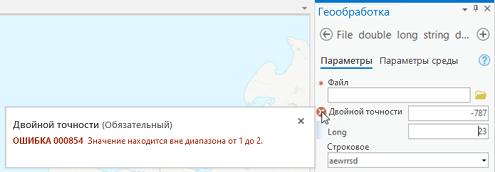
Настройка среды Python для всех сервисов геообработки
Как и ArcGIS Pro, ArcGIS Enterprise использует среды Python в ArcGIS Server.
По умолчанию ваши сервисы геообработки публикуются из ArcGIS Pro с использованием среды Python по умолчанию, которая находится в каталоге установки ArcGIS Server на вашем серверном компьютере. Если ваш ArcGIS Server находится в месте установки по умолчанию, ваша среда Python будет находиться в C:\Program Files\ArcGIS\Server\framework\runtime\ArcGIS\bin\Python\envs\arcgispro-py3.
Если при создании анализа вы используете пользовательскую среду Python со сторонними пакетами Python , эти пакеты Python не загружаются автоматически на ArcGIS Server в процессе публикации. Чтобы загрузить свои пакеты, см. Развертывание пользовательских пакетов Python для ArcGIS Server. В противном случае ваши сервисы геообработки покажут ошибки Python.